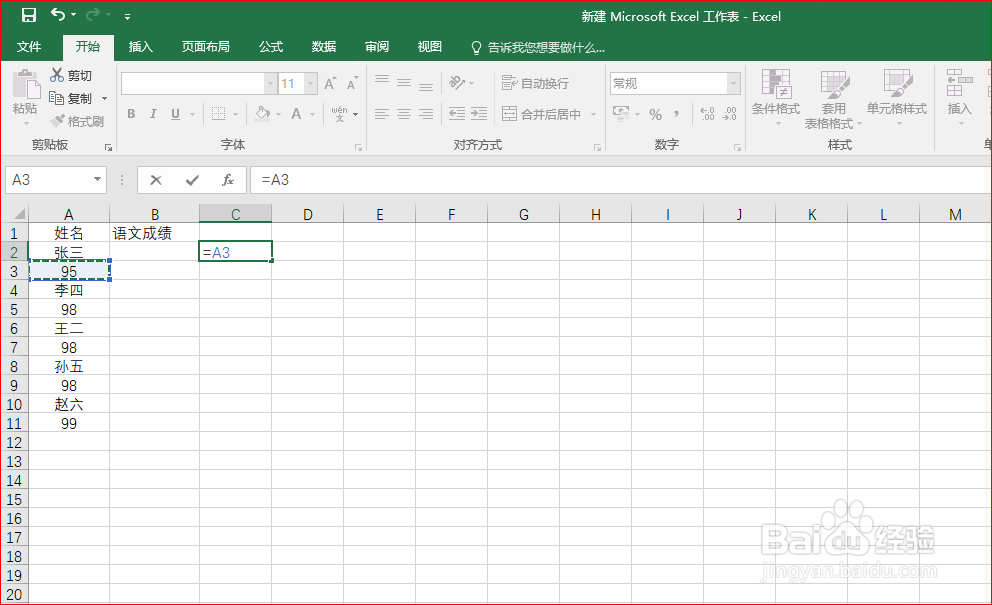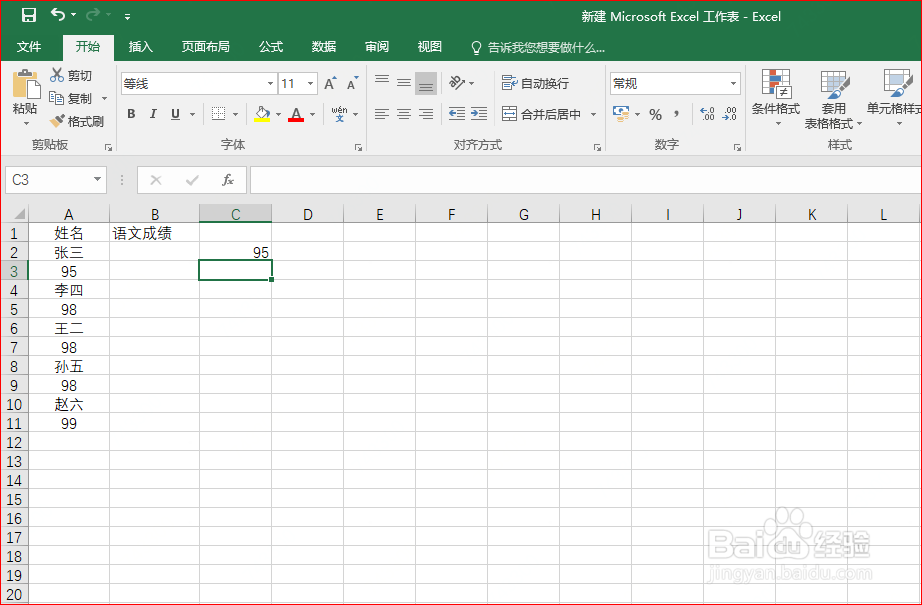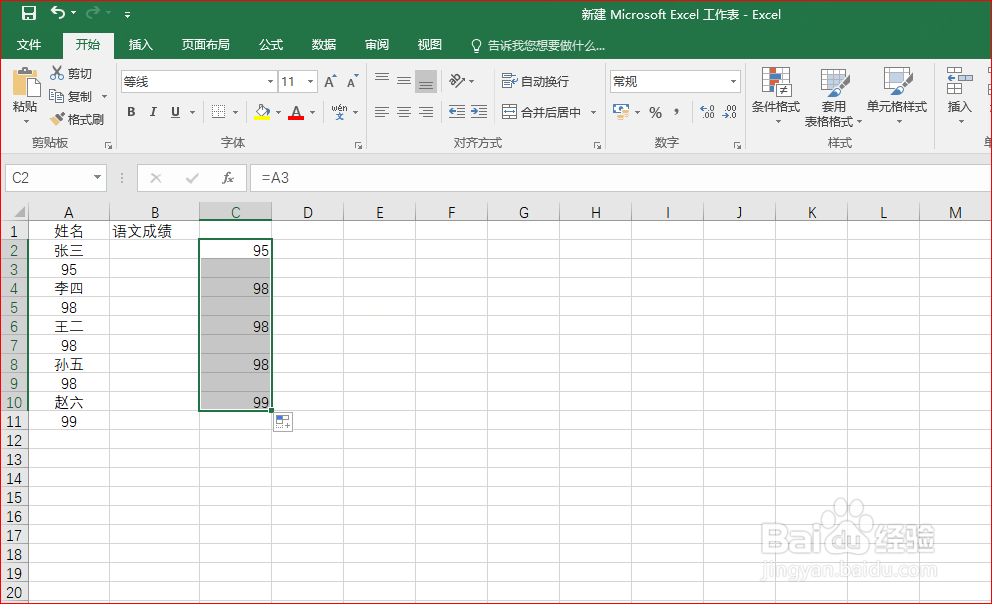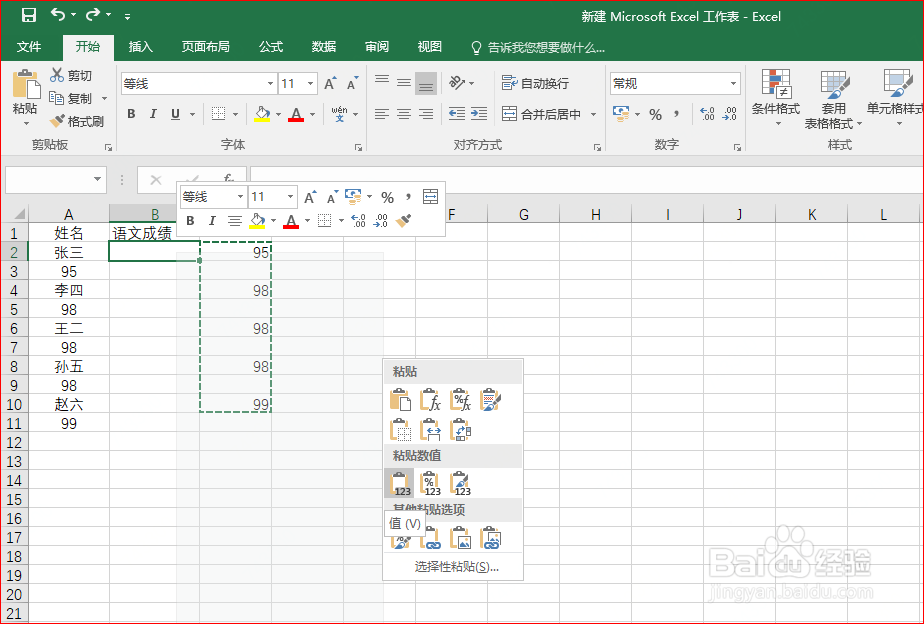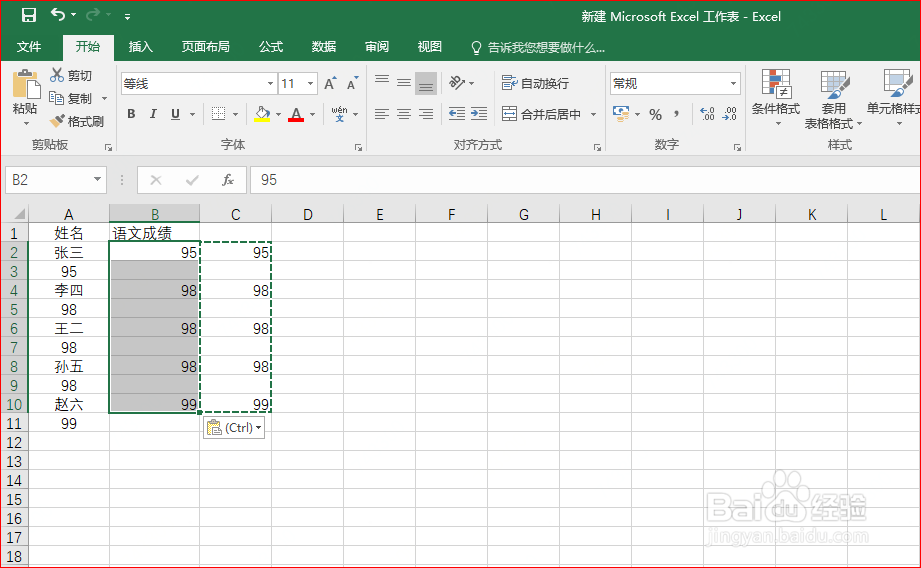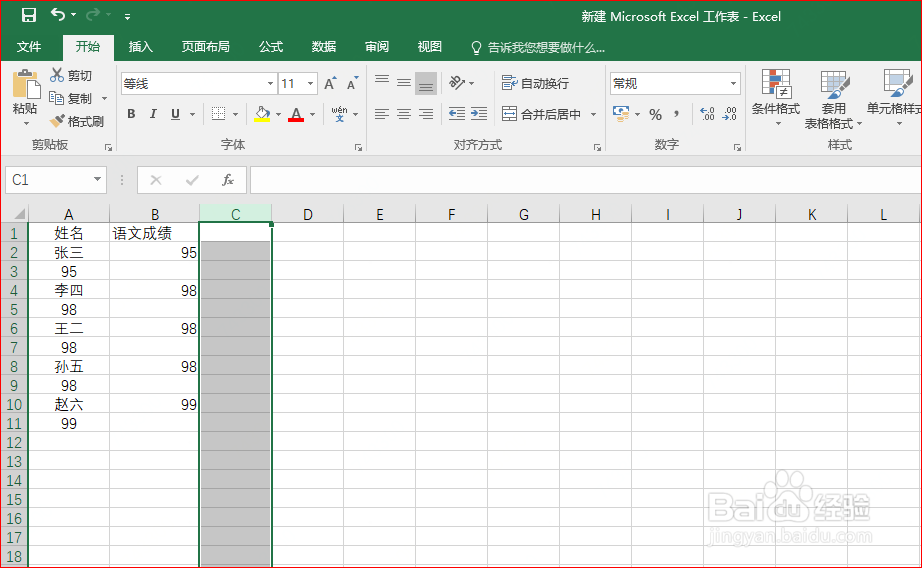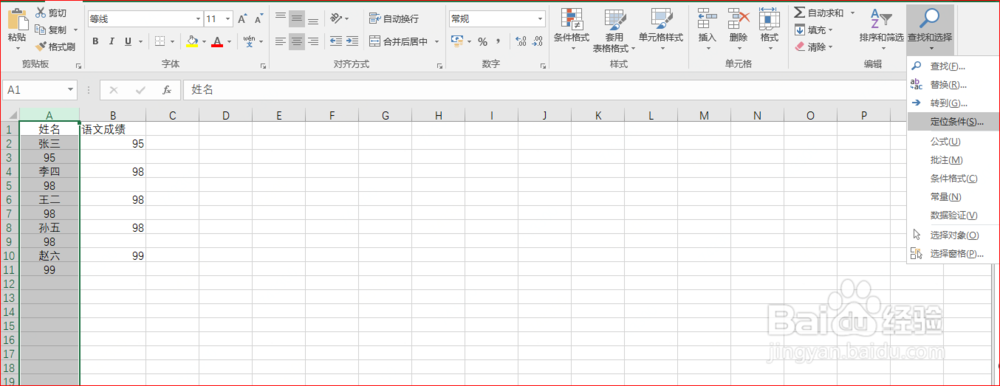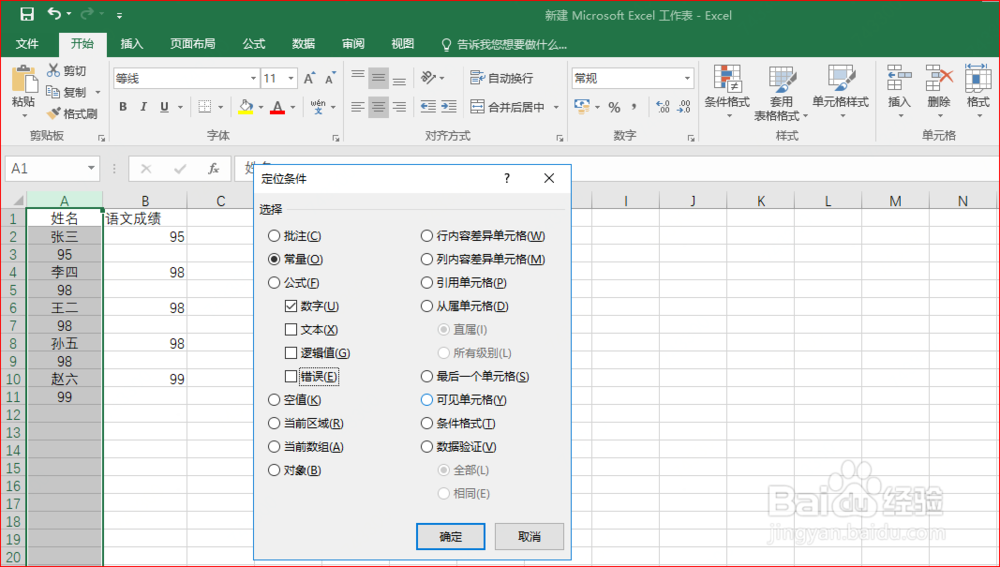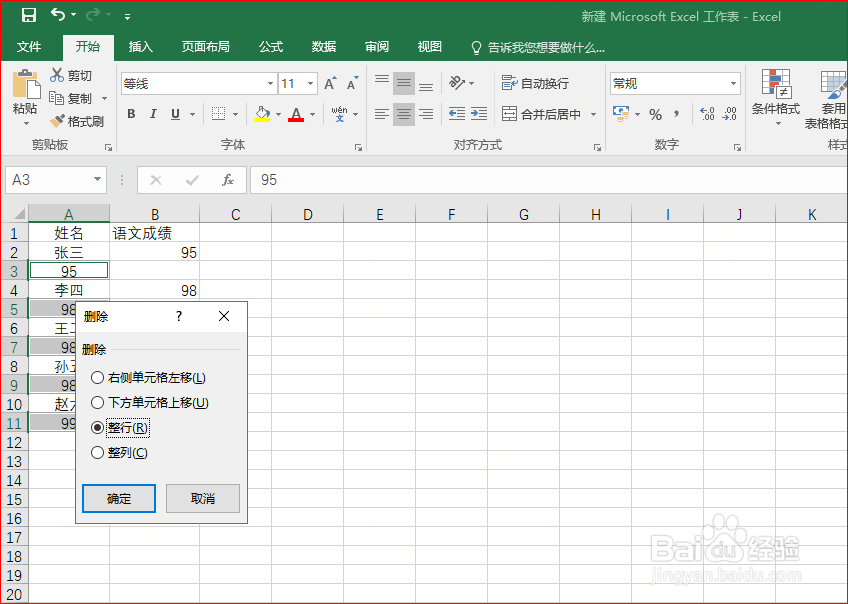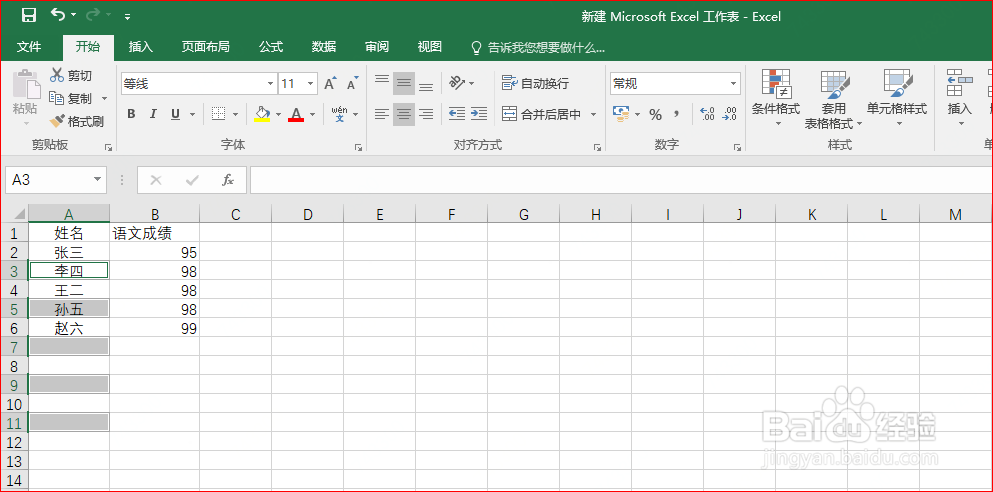Excel中如何数据快速一列变两列
1、打开需要处理数据的Excel,在B1输入需要的数据项,如图
2、在C2输入公式=A3,得到数据如下
3、选择C2C3单元格,下拉复制到C10,得到数据如图所示
4、选择并复制C2:C10,粘贴到B2:B10,在【选择性粘贴】中选择【数值】,如图所示
5、得到数据后删除C列,如图所示
6、选择A列后,点击【开始】中的【查找和选择】,选择【定位条件】,如图
7、在打开的界面选择【常量】,只保留【数字】选择,如图
8、点击【确定】后显示选择A序列中的数字数据单元格,邮件选择【删除】中的【整行】,如图
9、点击【确定】后,得到需要得到的数据
声明:本网站引用、摘录或转载内容仅供网站访问者交流或参考,不代表本站立场,如存在版权或非法内容,请联系站长删除,联系邮箱:site.kefu@qq.com。
阅读量:57
阅读量:59
阅读量:71
阅读量:87
阅读量:24